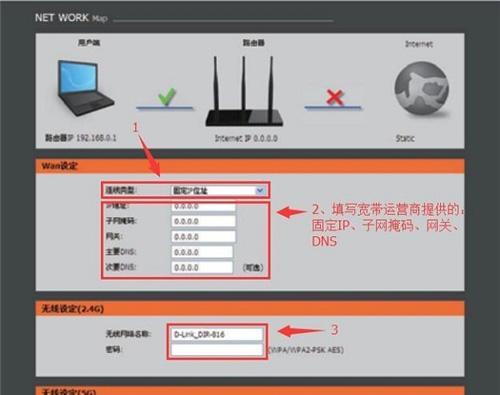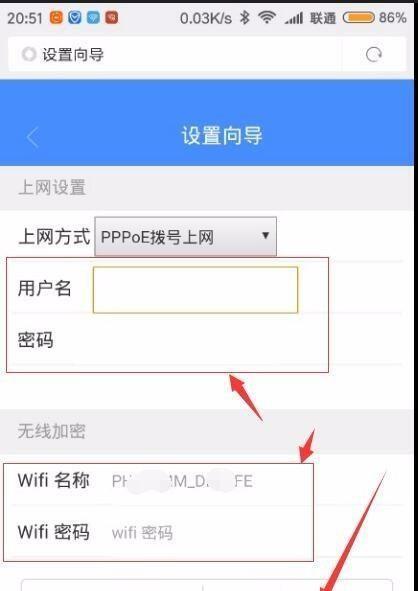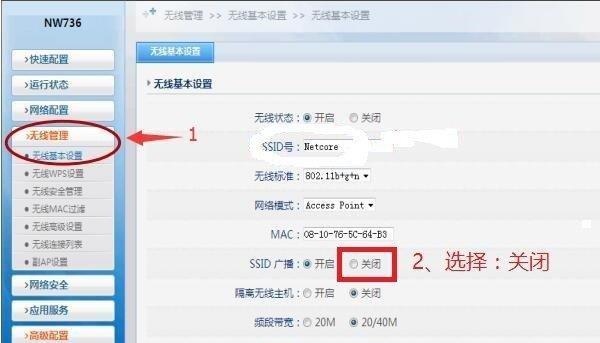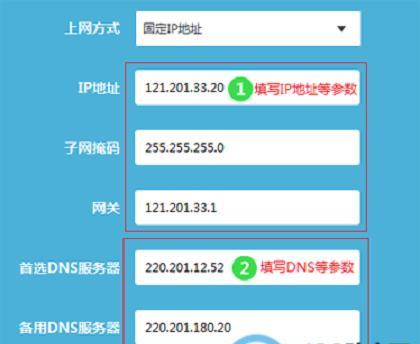在如今的数字化时代,网络安全显得尤为重要。路由器作为连接我们与互联网的关键设备,设置一个强密码是保护网络安全的第一步。然而,有时我们可能会忘记路由器密码或需要更改密码以增强网络安全性。本文将指导您如何重新设置路由器密码,以确保您的网络始终处于安全状态。

1.确认路由器型号和厂商
在重新设置路由器密码之前,您需要确定路由器的型号和厂商。这些信息通常可以在路由器底部或背面的标签上找到,也可以在用户手册或厂商网站上找到。

2.连接至路由器
使用一根网线将您的电脑连接至路由器。确保网线一端插入电脑的以太网口,另一端插入路由器的LAN口。
3.打开浏览器并输入默认IP地址
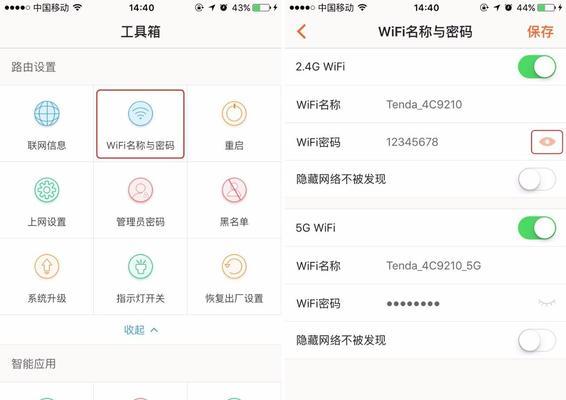
打开您喜欢使用的任意浏览器,并在地址栏输入默认IP地址。常见的默认IP地址包括192.168.0.1、192.168.1.1等,您可以在用户手册或厂商网站中找到正确的默认IP地址。
4.输入用户名和密码
输入默认IP地址后,您将被要求输入用户名和密码。这些默认凭据通常可以在路由器标签、用户手册或厂商网站上找到。输入凭据后,点击登录按钮。
5.导航至设置页面
一旦成功登录,您将进入路由器的设置页面。导航至“设置”、“无线”或类似标签,以找到密码设置选项。
6.选择加密类型
在密码设置选项中,您将看到一个加密类型的选项。常见的加密类型包括WEP、WPA和WPA2等。选择最高级别的加密类型以确保网络安全性。
7.输入新密码
在加密类型的选项下,您将看到一个密码框。在该框中输入一个强密码。强密码应该包含大小写字母、数字和特殊字符,并且长度至少为8个字符。
8.确认密码更改
为了避免输入错误,您将被要求再次输入新密码进行确认。确保两次输入的密码一致。
9.应用更改
点击“应用”、“保存”或类似按钮,以应用新的密码设置。
10.登出路由器
在完成密码更改后,不要忘记登出路由器。找到登出或退出的选项,并点击确认退出。
11.重新连接网络
断开电脑与路由器之间的网线,并重新连接至路由器的无线网络。输入新设置的密码进行连接。
12.测试新密码
打开浏览器,确保新设置的密码可以成功登录路由器的设置页面。如果登录成功,则表明密码设置成功。
13.修改其他默认设置
重新设置密码是一种加强网络安全性的重要步骤,但还有其他一些默认设置也应该修改。更改默认的网络名称(SSID)和关闭远程管理功能等。
14.定期更改密码
为了保持网络的高级安全性,建议定期更改路由器密码。每隔几个月重新设置密码,可以有效防止未经授权的访问。
15.密码保护
除了定期更改密码外,确保您的新密码是足够强大和独特的。避免使用常见的字典词汇或个人信息作为密码,以防止被猜测或破解。
重新设置路由器密码是确保网络安全的重要步骤。通过确认路由器型号和厂商,连接至路由器,输入默认IP地址,选择加密类型,输入新密码,应用更改,登出路由器,并测试新密码等简易步骤,您可以轻松地设置一个强大的密码来保护您的网络。定期更改密码和选择强大且独特的密码也是保护网络安全的关键措施。